Jeg har besluttet å legge ned drifta av digitalisering fra dags dato. Men jeg vil fullføre det jeg har startet på men vil ikke ta inn nye oppdrag.
Jeg slutter med å digitalisere gamle filmer etc, men vil fullføre det jeg har starta på :-)
Super8/ Regular 8mm film
Kommer mere snart 🙂
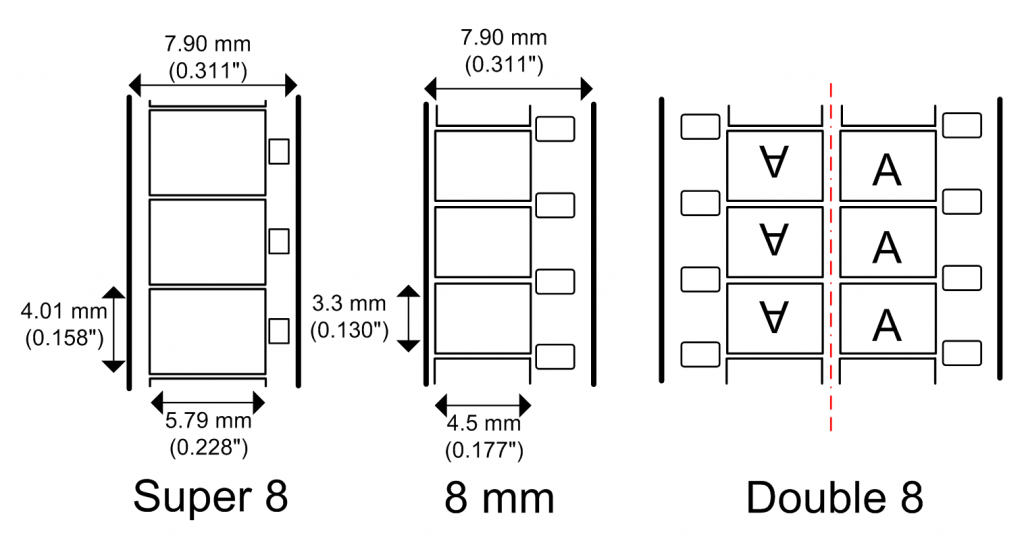
Disse filmene kjører med 18 bilder pr sekund, mot vanlig film som kjører 24 bilder pr sekund. Dette tilsvarer 1080 bilder pr minutt, eller 64.800 pr time film….
Oppløsninga tilsvarer rundt 480 punkter bortover på filmen. Ikke allverden når vi vet at VHS har ca 640….
Prosessen jeg kjører tar ett og ett bilde av filmen, da får jeg bedre bilde enn ved å filme smalfilmen fra et lerret f.eks. Får beder fargekontroll, skarpere bilde, i den grad dette kan gjøres.
Bytte hovedkort/prosessor
Å bytte hovedkort og/eller prosessor er en kurant sak. Litt pirkarbeid, men ingen problem. Men, her er et stort men: Bestandig reinstaller windows. Om det er win7, XP, vista, win8 eller win10: Bestandig reinstaller windows. Dette fordi i den opprinnelige installasjonen, den du har før du bytter, er alt konfigurert for det hovedkortet du allerede har. Dette betyr at alt av drivere, program etc er oppsatt for det spesifikke hovedkortet og vil få internasjonalt trøbbel med nye ting å forholde seg til. Spesielt hvis systemet er satt opp med UEFI, da vil alt av innstllingene i BIOS være styrt av operativsystemet, og dette vil ikke finne disse innstillingene der den forventer å finne disse, den vil heller ikke finne de rette innstillingene.
Det er et par andre ting du bør huske på her også: Lisensen/nøkkelen. Denne ligger gjemt en plass på hovedkortet, den er generert av forskjellige verdier som hentes fra maskinvaren, kort fortalt, og vil ilag med den lisenskoden du la inn lage en unik nøkkel som legger seg i en chip på hovedkortet. Når du da bytter hovedkortet vil denne nøkkelen forsvinne å du får en windows som ikke kan aktiveres uten å bruke penger. Dvs, det er ikke helt sant, jeg sa det for å skremme litt…:-) Hvis man registrerer windows med en microsoft/outlook/hotmail-epost, bruker man denne under installasjonen, da vil den skaffe ny nøkkel, og den vil aktivere seg automatisk første gang den kommer på nett.
Ved å gå inn på Innstillinger–>Kontoer–>E-post og kontoer kan du legge til epostadressa slik at lisensen kobles mot denne. Hvis ikke må du ta kontakt med microsoft for å få ny. Lisensen har du jo kjøpt, så den er ny, men ved bytte av større ting, som hovedkortet må man få ny.
Filmdigitalisereren i arbeid
Spole tilbake etter endt overføring er viktig. På denne filmen ble det nesten 28.000 bilder, som skal gjøres om til en filmfil….25 minutter smalfilm 🙂

Feilsøking av harddisk
Hvordan går jeg fram når jeg får inn en disk? Jeg hører med kunden aller først hvilke symptomer disken har, klikkelyd, om den ikke spinner opp osv. Når jeg da får disken inn døren hos meg sjekker jeg aller først disken utvendig om det er noen fysiske skader eller ting som ikke burde vært der, om det f.eks er noe som ser brent ut på printkortet. Hvis alt ser OK ut, plugger jeg disken i PC-3000 kortet. Jeg gir den strøm, men er klar til å trykke strømmen av ved ulyder. Dette gjøres fra programvare til PC-3000. Jeg bruker også et stetoskop for å høre om det er ulyder innenfra disken som ikke høres utenfra. Med det stetoskpet hører jeg faktisk det meste som skjer inni der, og man hører hvordan den oppfører seg, om det spinner, går lesehodet, men aller viktigst: er det skrapelyder. Den aller minste antydning til dette gjør at strømmen kobles ut, da er det noe muffins ute å går.

Hvis ellers alt er greit, er det første jeg gjør når den har startet opp å ta en full backup av ressursene, dvs av systemfilene som ligger på disken i det som heter Service Area. Detet er en del av disken som ikke vises i operativsystemene. Her ligger alle systemfilene disken trenger for å starte opp og virke. Det som er aller viktigst å ta backup av er det som ligger i ROM-chippen. Dette er unik informsjon disken trenger fr å det hele tatt å starte. Disse greiene starter motoren, aktiverer lesehodene, forteller hvor på disken servicearea ligger, hvor den finner systemfilene. Systemfilene ligger på to forskjellige plasser, endel disker har begynt å bruke 4 kopier, disse ligger da på forskjellige plater i tilfelle det er skader på diskpaltene.
Når backup er tatt, sjekker jeg om jeg får opp rett info, ID, størrelse på disken, firmware etc.
På bildet under, forøvrig en Western digital 4TB-disk, ser vi all den informasjonen er oppe, Model, Serienummer, Firmware, og Kapasitet. På bildet holder den på med å kopiere ut systemfilene.
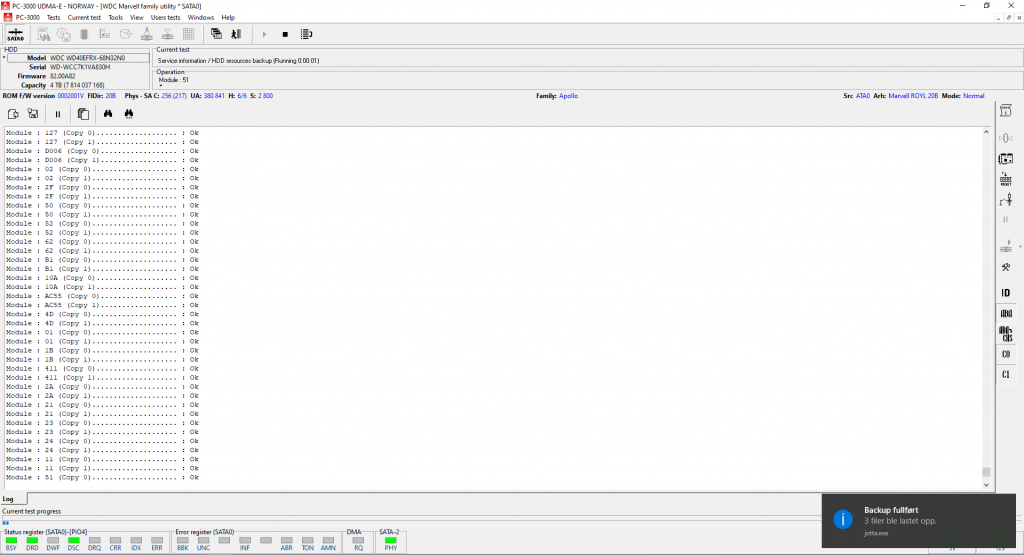
Når backup er ferdig og alt ellers stemmer, tar jeg å sjekker om jeg får opp filstrukturen. Hvis alt andre stemmer, og jeg ikke får noe særlig feilmeldinger under backup-prosessen, netyr det at disken finner systemfilene, og det igjen betyr som oftest at disken er i god stand, men det er noe som stopper windows fra å finne disken. I og med at PC3000 går rett inn på disken via et eget kort, ligger dte i PC3000 endel ting som gjør at denne vil finne disken på en annen måte enn windows, eller linux for den saks skyld.
Jeg starter det som heter Disk Extractor, denne vil prøve å få opp filstrukturen. Hvis jeg får opp denne, kan jeg begynne å kopiere ut filene. På bildet under ser vi den prosessen i gang. Grønne prikker er bra. Hvis disse får alle andre farger er det tegn på at det blir en sen kveld…:-)
Men vi ser på bildet prosessen med å hente ut filer.
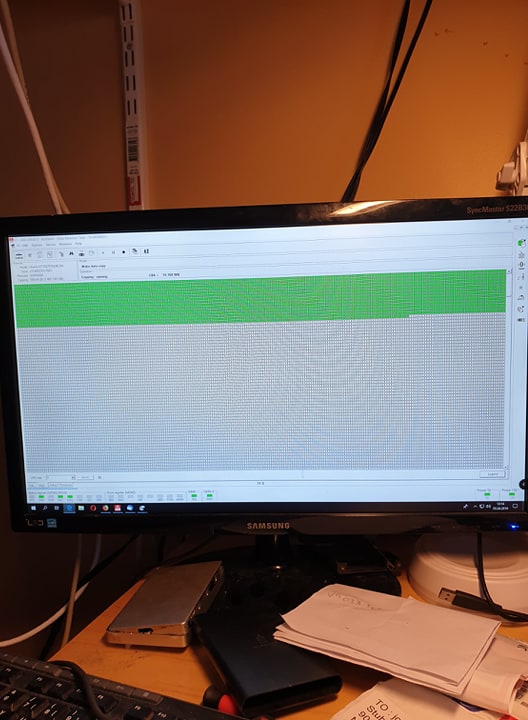
Hvis dette ikke fungerer, må jeg begynne å feilsøke. Jeg har muligheter til ganske mye, mere enn jeg vil ramse opp, men i korte trekk:
- Redigering av moduler/systemfiler
- Bruke annen loader(en systemfil som brukes for å laste de andre systemfilene)
- Kutte lesehoder
- Redigere soner, altså at den skipper dårlige soner på disken
- Laste systemfiler fra andre disker
- Klone disken (dette er noe man gjør for å jobbe med et diskimage, istedefor å jobbe rett på disken)
- Ellers har jeg mulighet for å ta i tillegg til vanlig snurredisk, 1,8, 2,5 og 3,5″ disker, så tar jeg SSD, og SATA, PATA, og IDE-disker.
Det skal også legges til at når man tar en gjenoppretting av filer er harddisken å regne som kassert etterpå. Denne vil som oftest kun være operativ for å hente ut filer.
På bildet under ser vi en disk med skade på overflata. Denne kunne jeg ikke gjøre noe med. Den var skadet på noen av de andre diskoverflatene også, de som ligger under det vi ser. De tingene kan man ikke sjekke manuellt da diskplatene ikke kan flyttes i forhold til hverandre. Altså, for å si det slik: La oss kalle det spor 1 på den øverste disken vil tilsvare spor en på diskene under. Å kommer disse skjevt, vil ikke disken klare å lese, de vil få feil adresser….Llitt komplisert egentlig, men ganske enkelt. Hvis man klarer å tegne en strek på diskene nedover på siden, skal denne streken gå rett ned. Å det er ikke rom for en tusendedels millimeter feil der….

På bildet under ser vi en disk med feil. Disse tingene tydet på at disken ikke fant det den skulle, men etter litt arbeid, og kopier av systemfiler fra andre disker kom den opp til slutt. Jeg har gjennom pc3000 tilgang til en ganske så stor database med systemfiler til de aller fleste harddiskene som finnes.
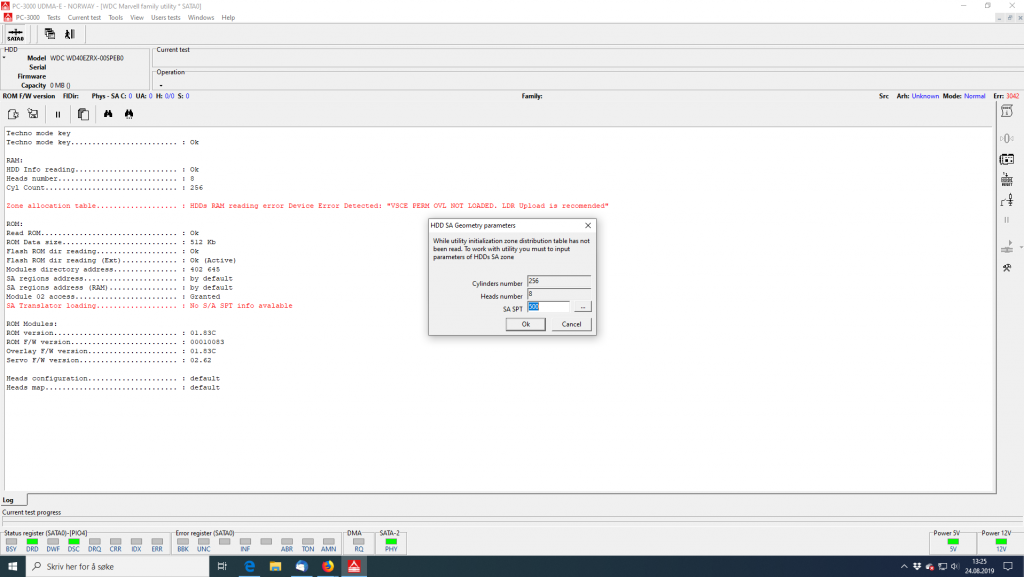
Samme disk
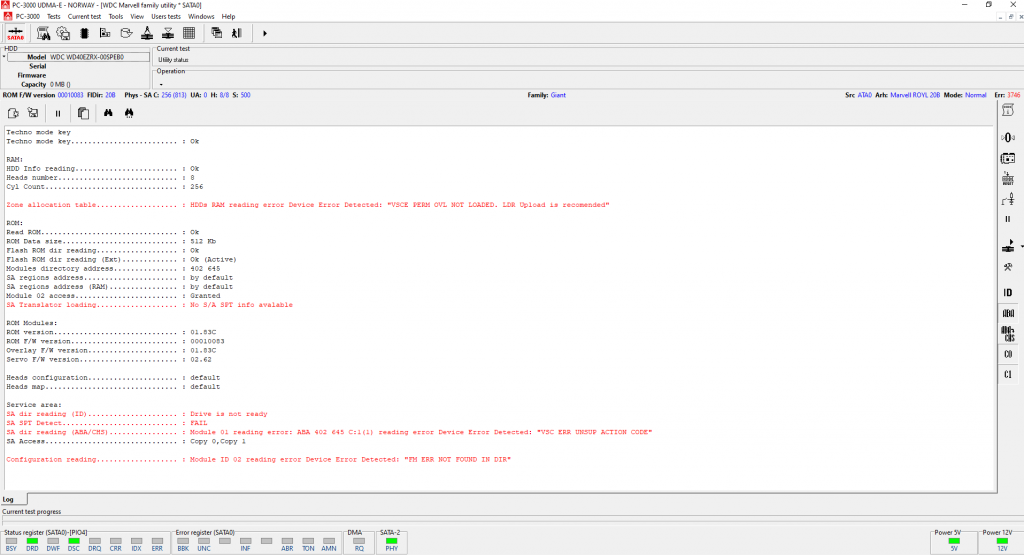
På bildet under ser vi hele diskoverflata er skrapet opp pga ødelagt lesehode som har ligget og skrapt opp.
Denne klarte jeg å kutte ut det øverste lesehodet og kort fortalt fikk ut iallefall endel filer.

FEIL PÅ HARDDISK

En ting jeg ikke kan få sagt ofte nok: mistenker man feil på en harddisk IKKE BRUK DEN!!!. Den vil da kunne generere mere feil, den feilen som kanskje er der kan bli større, man kan risikere å miste data. Å IKKE prøv for mye selv!! Det er samme som over: man riskerer å ødelegge mere, og i verste fall miste data. Data som ikke går å gjenopprette. Det er første bud. Lever disken til diskdoktoren, denne vet hvordan disken skal behandles.
Å for all del, ikke se for mye på videoene på youyube. Mye rart der ute. Det ligger bl.a. en video hvor det anbefales å putte disken i fryseren hvis hodet har låst seg. IKKE gjør det. Det vil ikke virke, du vil mest sannsynlig ødelegge.
Nok om det. Her er noen symptomer man skal ta alvorlig:
- Klikkelyder
- Disken blir ikke registrert i windows
- Disken spinner ikke opp/starter ikke
- Generellt ulyder
- Skarpelyder
- Lista er lang, men hvis disken oppfører seg annerledes enn den bruker
Felles for feilene er at disken ikke virker. Det kan være en kurant sak å hente ut filene, ofte er det bare filtabellen som forsvinner, da kan man bruke enkle program for å hente ut. Men så er det de større feilene. Disse kanman ikke reparere med vanlig prpogramvare man finner på nett. Jeg bruker noe som heter PC3000, et system hvor disken kobles til et eget kort, som igjen kommuniserer med spesialprogramvare med disken. Dette systemet kan også kommunisere helt på basis-nivå med disken, med kommandoer. Litt som man av og til må gjøre med windows…Deter også mulig å redigere f.eks ROM, og systemfilene som styrer disken. Men nå er vi på et ganske avansert nivå, skal ikke ta det her.
Men det viktigste er at man tar kontakt med en diskdoktor. Ta gjerne kontakt med meg, enten på PM, mail eller telefon. Men som oftest må jeg ha disken her for en diagnose.
Men det aller viktigste er altså at man ikke bruker disken, og at man tar kontakt med diskdoktor.
Hva er inni harddisken?
En harddisk er faktisk en ganske avansert greie…Men her skal vi først ta en kjapp titt på hva som er inni harddisken. Eller harddiskhuset, som man også kan si. Eller som det heter på engelsk: HDA, HardDiskAssembly.
Dette er som vi ser en disk fra Western Digital. Den har en kapasitet på 1tb. Ellers ser det ut som masse tall og bokstaver som ikke har noe særlig betydning eller mening, men for meg sier tallene mye. Bl.a. modell, produksjonsdato, serienummer, ting man trenger å vite når man trenger en donordisk. Det heter donordisk når man trenger en disk for å bruke reservedeler fra..Slik som printkort eller lesehoder. Men det er endel tall og bokstaver som skal stemme før man finner rett. Det skal vi ta om en annen dag.

Disse tingene er tilkoblingene til disken. Vi ser strømplugg, dataplugg, og den siste som ikke brukes til vanlig, er en plugg man kobler til for å kunne kommunisere på lav-terskel nivå med disken. Gi disken kommandoer som ikke støttes gjennom ATA/data pluggen.

Harddisken med printkortet. Vi ser også forbindelsen til selve motoren ca midt på. Det er den flatkabelen som gir signaler til selve motoren.

Printkortet. Denne siden av printkortet, eller PCB(printed circuit board) som det også heter vender ned mot selve diskhuset. Vi ser kontaktene hvor signalene til lesehodet ligger, vi ser det som heter MCU, microcontrolle unit, eller prosessoren som vi ville kalt det i en datamaskin. Det er denne som styrer alt. Vi har minnet/ram, denne har samme jobben som RAM i en datamaskin, det er her det mellomlagres det disken jobber med, og ikke minst alle modulene(det som heter systemfiler i en PC). Vi ser kontrolleren til motor, og kontakten som gir signal til motoren. Denne tingen styrer også lesehodet, at dette finner rett plass å lese fra.
Vi ser også en liten chip helt øvers, det er ROM-chipen. I denne ligger det unik informasjon om denne disken, den mest grunnleggende informasjonen den trenger for å sarte opp disken. Hvis man flytter eller bytter printkortet til en annen disk, må denne chipsen følge med. Ellers vil ikke disken fungere.
Også på printkortet er det skrevet inn endel tall og nummer, disse må også stemme ved bytte av printkort

Harddisken ribbet for det meste…Vi ser motoren, vi ser hvor lesehodearmen festes i diskhuset, magneten som gjør at lesehodearmen kan bevege seg, vi ser også et par sperrer, som gjør at lesehodearmen ikke beveger seg utenfor området og krasjer…
Det er også et par insepsjons»luker» på disken. Vi ser den ene mellom motoren og lesehode-festet, og den andre rett ned av motoren på dette bildet. Disse er tapet over med støvfri tape, men man kan fjerne denne å sjekke tilstanden på disken. Det er ikke så mye man egentlig klarer å se, men litt falkeblikk og et godt trenet øye vil man kjlare å se om det enten er riper på overflaten elelr om lesehoder har løsnet og satt seg fast på overflaten. Det skjer faktisk…

Lesehode. Jeg har alt om dette her: http://support.jonbang.no/lesehoder/

Harddisken
Lesehoder
Lesehodet er det som «flyr» over disken og leser av det som ligger lagret. Den skriver også til disken. Denne delen av en disk er av den mere ømtålige sorten, ganske ofte må dette byttes, enten fordi noe feiler, eller det rett og slett ramler av, og i verste fall skader selve diskplaten.
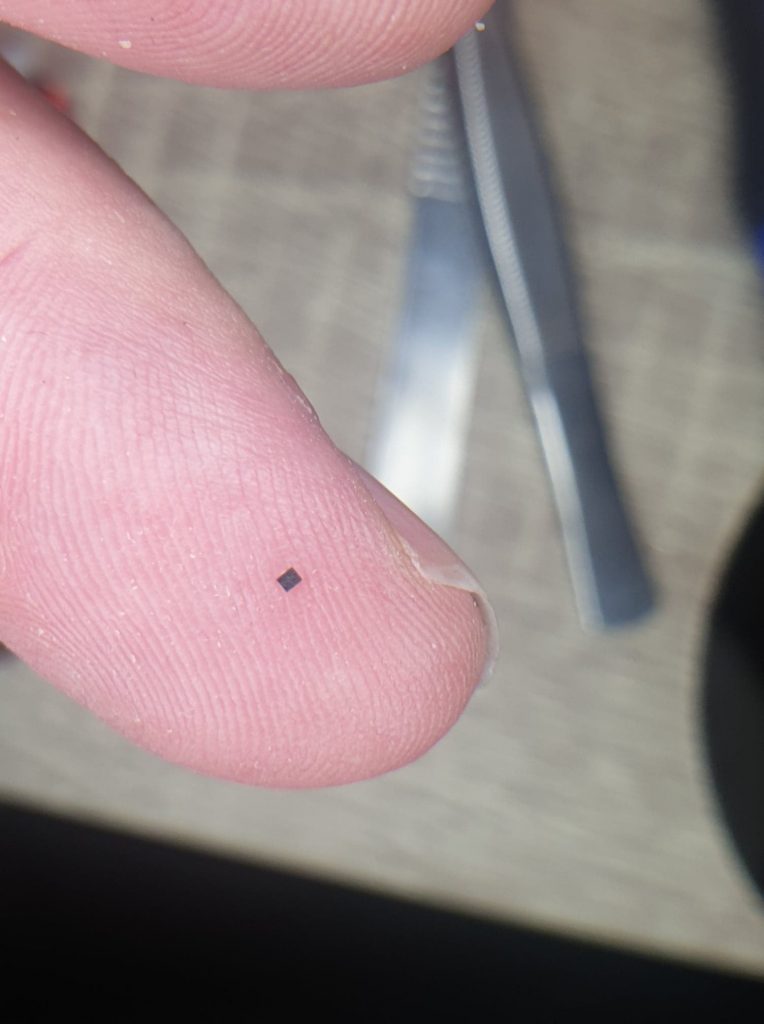
Såpass liten er selve lesehodet.

Slik ser hele lesehodet ut, med armen. Det hvite vi ser er noe man bruker for å holde hodene fra hverandre når de ikke er i huset sitt. Disse hodene må ikke berøre hverandre da ødelegges de. Dette hodet kommer fra en harddisk med kun en diskplate. Derav 2 hoder. Diskene leser av på begge sidene av diskplatene.
For å illustrere hvor mikrosmått det er, hvor lite som skal til før lesehodene ikke klarer å lese sder man her:
Write head er da lesehodet, å man ser avstanden mellom dette og selve diskplaten som er under. Ved siden av ser man røykforurensing, altså sigarettrøyk. Til høyre der ser man et menneskehår. Og vanlig drit/støv helt til høyre. Det skal ikke mere til en en av disse tingene for å ødelegge lesehodet. I verste fall. Det er derfor man SKAL og MÅ åpne en disk i såkalt cleanroom, et rom som er så gost som støvfritt, og i tillegg ha på seg klær som gjør at man ikke forurenser med støv e.l.
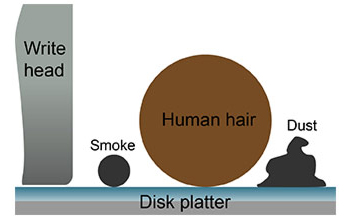

På dette bildet ser vi lesehodet er parkert i rampen. Det er her det parkeres når de ikke er i bruk. Noen disker parkere lesehodene på selve disken.
Her er et annet bilde hvor vi ser lesehodet er i hvilestilling. Vi ser også magneten til venstre i huset, og kontakten som går til printkortet til høyre. Ser man litt nøyere etter ser man også fettmerker på selve diskplaten. Disse skal ikke være der, men dette er en disk som er kassert, så i dette tilfellet gjær det ingenting. Men platen skal være blankere enn et speil….

Her ser vi den nederste magneten, og spolen på selve armen til lesehodet. Det er disse som gjør at lesehodearmen beveger seg fram og tilbake.

Her ser vi det som heter preamp. Det er denne, som kort forklart er det som styrer lesehodet sine lesinger/skrivinger til og fra diskplaten.

Dette lesehodet kan man godt si er ødelagt. Det mangler bl.a. et hode eller to…
